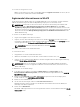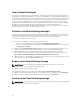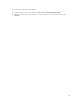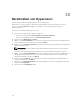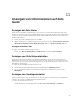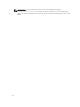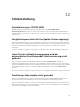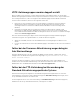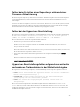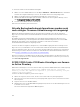Users Guide
So entfernen Sie Dateien aus der Bibliotheksfreigabe:
1. Wählen Sie in der SC2012 VMM-Konsole die Option Bibliothek → Bibliotheksserver aus, und wählen
Sie dann den Integration Gateway-Server aus, der als Bibliotheksserver hinzugefügt wurde.
2. Wählen Sie im Bibliotheksserver die Bibliotheksfreigabe aus, und löschen Sie sie.
3. Nachdem die Bibliotheksfreigabe gelöscht wurde, verbinden Sie den Integration Gateway-Server
über
\\<Integration Gateway server>\LCDriver\.
4. Löschen Sie den Ordner mit den Treiberdateien.
Nun können Sie Betriebssysteme bereitstellen.
Aktuelle Bestandsaufnahmeinformationen werden auch
nach erfolgter Firmware-Aktualisierung nicht angezeigt
Obwohl der Firmware-Aktualisierungs-Job auf einem Dell PowerEdge-Server der 11. Generation
abgeschlossen wurde, wird in der Bestandsaufnahme des Geräts nicht die neueste Firmware-Version
angezeigt.
Die Aktualisierung der Bestandsaufnahme auf einem Gerät wird unmittelbar nach Abschluss eines
Firmware-Aktualisierungs-Jobs durchgeführt. Die Firmware-Aktualisierung wird noch vor der CSIOR-
Aktivität des PowerEdge-Servers durchgeführt, weshalb noch die früheren Firmware-
Bestandsaufnahmeinformationen angezeigt werden.
Um dieses Problem zu umgehen, überprüfen Sie, ob der CSIOR-Vorgang auf dem PowerEdge-Server
abgeschlossen ist, und aktualisieren Sie anschließend auf dem Gerät die Firmware-Bestandsaufnahme.
Stellen Sie außerdem sicher, dass Sie den Server nach der Anwendung einer agentenlosen stufenweisen
Aktualisierung neu starten. Weitere Informationen zum Aktualisieren der Bestandsaufnahme finden Sie
unter Anzeigen und Aktualisieren der Firmware-Bestandsaufnahme.
Weitere Informationen zu CSIOR finden Sie im Abschnitt „Fehlerbehebung“ in der aktuellen Version des
Dell Lifecycle Controller GUI User's Guide (Benutzerhandbuch für die GUI von Dell Lifecycle Controller)
unter dell.com/support/home.
SC2012 VMM-Fehler 21119 beim Hinzufügen von Servern
zu Active Directory
Während des Hinzufügens von Servern zu Active Directory wird der SC2012 VMM-Fehler 21119 angezeigt.
Error 21119: The physical computer with <SMBIOS GUID> did not join Active
Directory in time. The comptuer was expected to join Active Directory using the
computer name <host.domain>.
Um dieses Problem zu umgehen, gehen Sie wie folgt vor:
1. Warten Sie einige Zeit, um zu sehen, ob der Server zu Active Directory hinzugefügt wird.
2. Wenn der Server nicht zu Active Directory hinzugefügt wird, fügen Sie den Server manuell zu Active
Directory hinzu.
3. Fügen Sie den Server zu SC2012 VMM zu.
4. Nachdem der Server zu SC2012 VMM hinzugefügt wurde, führen Sie eine Neuermittlung des Servers
in der DLCI-Konsole durch.
Der Server wird auf der Registerkarte Host aufgelistet.
50